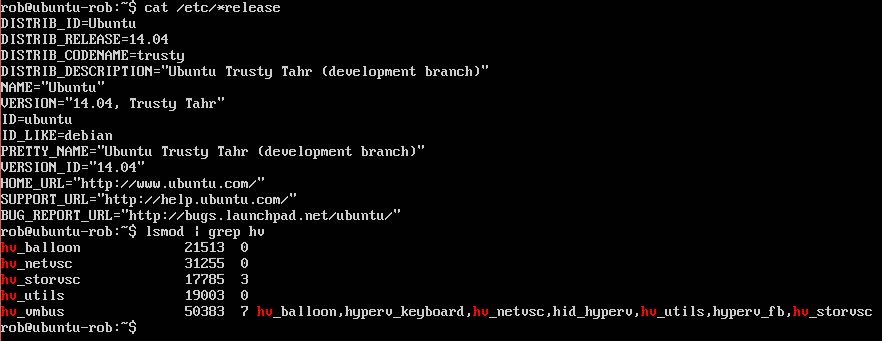У меня Ubuntu 14.04 работает в Windows Hyper-V. Я испытываю проблемы с буфером обмена (копирование с хоста на виртуальную машину), он не работает правильно (он также не работал с Ubuntu 12.04). Подозреваю, что проблема кроется в службах интеграции. Включены ли они по умолчанию или мне нужно включить их в Ubuntu 14.04 ? Кто-нибудь еще испытывает ту же проблему с функцией копирования и вставки буфера обмена ?
интересно, что в Hyper-V буфер обмена Захват Экрана( Ctrl+C) работает, как показано на рисунке ниже, но Введите Текст Из Буфера Обмена ( Ctrl+V) не работает.
lsmod | grep hv
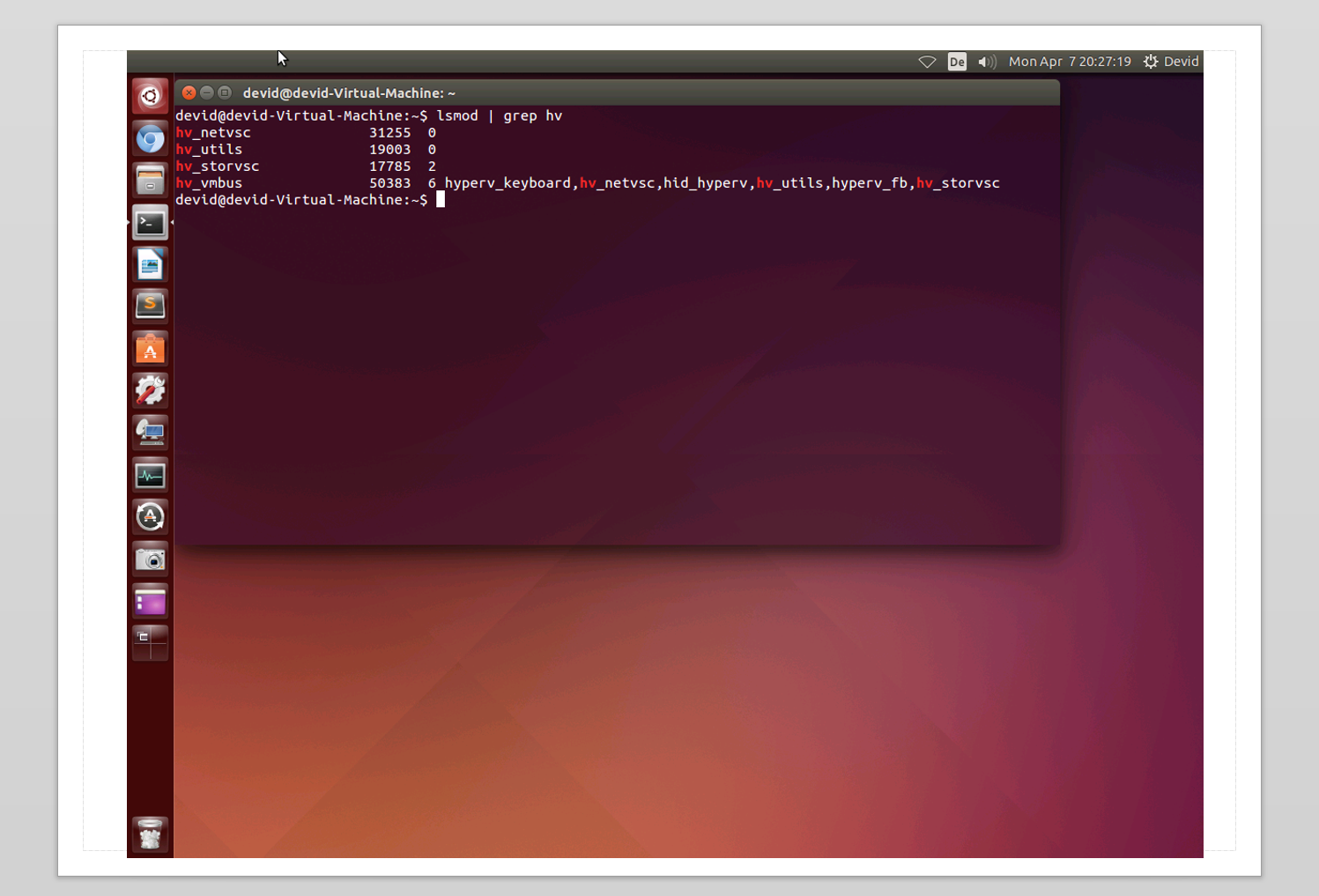
Я искал в интернете и нашел только информацию о Ubuntu 12.04. Это то, что должно быть сделано в Ubuntu 12.04: нажмите здесь. Это также относится к Ubuntu 14.04 ? Если я правильно, мне не нужно что-то устанавливать (Linux Integration Services 3.5 здесь), все уже установлено в Ubuntu, но процедура такая же, как и в приведенной выше ссылке ?
для включения демона моментального снимка VSS и демона KVP используйте следующую команду:
# sudo apt-get update
# sudo apt-get install hv-kvp-daemon-init
Ubuntu виртуальные машины функция распределения карта здесь
 Komp
Komp